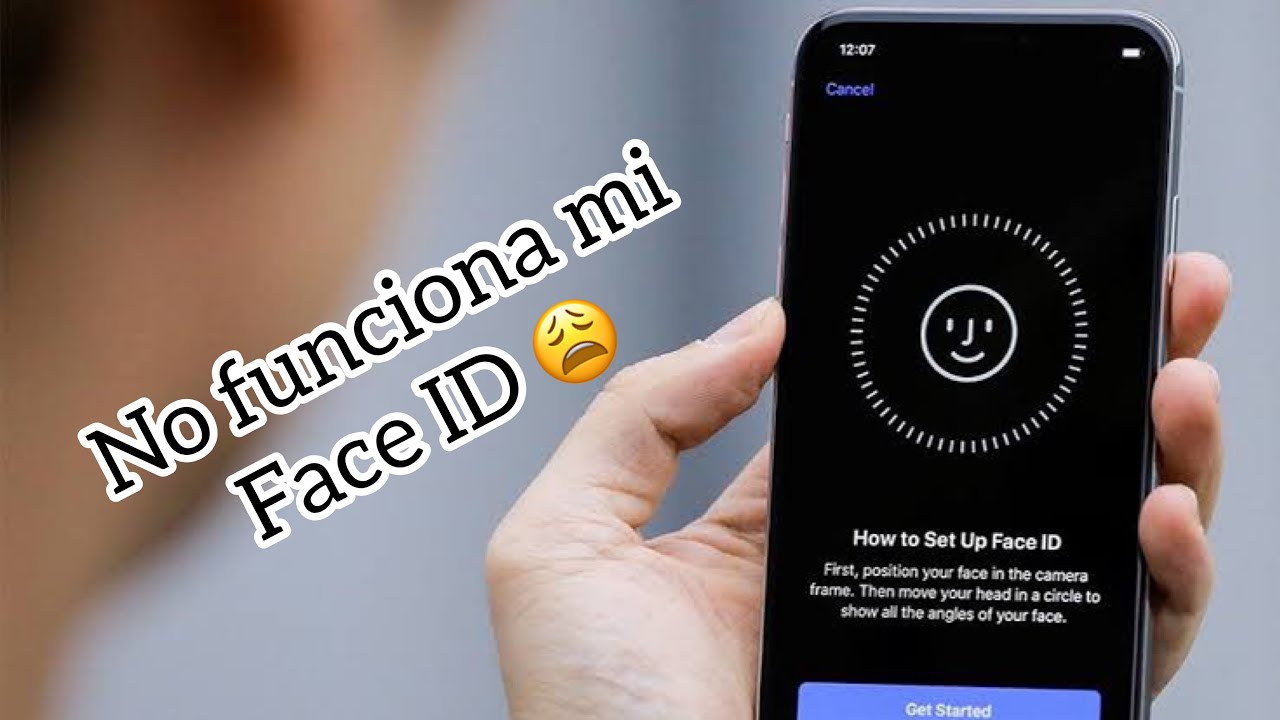
En este tutorial aprenderás a solucionar el problema de Face ID no disponible en tu dispositivo Apple. Si te has encontrado con este problema, no te preocupes, existen varias soluciones que puedes intentar para poder volver a utilizar esta función de manera normal. Sigue los pasos que te presentaremos a continuación y en pocos minutos podrás volver a disfrutar de la comodidad que ofrece Face ID.
Solución al problema de Face ID no disponible en dispositivos Apple
El Face ID es una de las características más notables de los dispositivos Apple modernos. Permite a los usuarios desbloquear sus dispositivos y realizar transacciones de forma segura y sin problemas. Sin embargo, hay ocasiones en las que los usuarios pueden encontrarse con un error que indica que Face ID no está disponible. Esto puede ser frustrante, especialmente si estás tratando de acceder a tu dispositivo. Afortunadamente, existen algunas soluciones prácticas para resolver este problema.
Comprueba si Face ID está activado
Lo primero que debes hacer es asegurarte de que Face ID está habilitado en tu dispositivo. Ve a Configuración, selecciona Face ID y contraseña y asegúrate de que todas las opciones estén activadas. Si alguna opción está desactivada, actívala y vuelve a intentar usar Face ID.
Reinicia tu dispositivo
Si Face ID aún no está disponible después de habilitarlo, intenta reiniciar tu dispositivo. A veces, esto es suficiente para que el sistema reconozca Face ID y lo haga disponible de nuevo. Para reiniciar tu dispositivo, mantén presionado el botón de encendido hasta que aparezca la opción de apagar. Luego, enciende el dispositivo de nuevo y vuelve a intentar usar Face ID.
Borra y vuelve a configurar Face ID
Si las dos soluciones anteriores no funcionan, es posible que debas borrar y volver a configurar Face ID. Para hacer esto, ve a Configuración, selecciona Face ID y contraseña y luego selecciona «Restablecer Face ID». Luego, sigue las instrucciones en pantalla para volver a configurar tu identificación facial.
Hay algunas soluciones prácticas que puedes probar para solucionar el problema. Sigue los pasos descritos anteriormente para habilitar y configurar Face ID y volver a disfrutar de la conveniencia y seguridad que ofrece esta función en tu dispositivo.
Soluciones para cuando el Face ID del iPhone falla
El Face ID es una tecnología avanzada de reconocimiento facial que permite a los usuarios desbloquear su iPhone y realizar compras con solo mirar la pantalla. Sin embargo, a veces esta tecnología puede fallar, lo que puede ser frustrante para los usuarios. Si te encuentras con el mensaje «Face ID no disponible» en tu iPhone, hay algunas soluciones que puedes probar.
1. Reinicia tu iPhone
El primer paso que debes tomar es reiniciar tu iPhone. A veces, simplemente reiniciar el dispositivo puede solucionar problemas como el Face ID no disponible. Para reiniciar tu iPhone, mantén presionado el botón de encendido hasta que aparezca el botón «Deslizar para apagar». Desliza el botón para apagar tu iPhone y luego vuelve a encenderlo.
2. Verifica la configuración del Face ID
Asegúrate de que el Face ID esté habilitado y configurado correctamente en tu iPhone. Puedes hacerlo yendo a Configuración > Face ID y Código. Verifica que la opción «Desbloquear con Face ID» esté habilitada y que la configuración de «Atención requerida para Face ID» esté activada.
3. Verifica la cámara TrueDepth
El Face ID utiliza la cámara TrueDepth en la parte frontal del iPhone para escanear y reconocer tu rostro. Si la cámara está sucia o cubierta, puede causar problemas con el Face ID. Asegúrate de que la cámara esté limpia y no esté cubierta por una funda o protector de pantalla. Si aún tienes problemas con el Face ID, intenta limpiar la cámara con un paño suave y seco.
4. Desactiva y vuelve a activar el Face ID
Otra solución que puedes probar es desactivar y volver a activar el Face ID. Para hacerlo, ve a Configuración > Face ID y Código y desactiva la opción «Desbloquear con Face ID». Luego, vuelve a activar la opción y sigue las instrucciones en pantalla para configurar el Face ID nuevamente.
5. Actualiza el software del iPhone
Asegúrate de que tu iPhone esté ejecutando la última versión del software. Las actualizaciones de software a menudo incluyen correcciones de errores y mejoras de rendimiento que pueden solucionar problemas como el Face ID no disponible. Ve a Configuración > General > Actualización de software para verificar si hay actualizaciones disponibles.
Si aún tienes problemas con el Face ID, comunícate con el soporte de Apple para obtener ayuda adicional.
Consejos para optimizar el rendimiento de Face ID en tu dispositivo
Si tu dispositivo te está dando problemas con Face ID, hay algunos consejos que puedes seguir para optimizar su rendimiento:
1. Asegúrate de tener la última versión de iOS
Apple suele lanzar actualizaciones para corregir errores y aumentar el rendimiento de sus dispositivos. Si tienes problemas con Face ID, comprueba que tienes la última versión de iOS.
2. Limpia la cámara y el sensor TrueDepth
La cámara y el sensor TrueDepth pueden estar sucios o tener algún tipo de obstrucción que impida su correcto funcionamiento. Limpia cuidadosamente la cámara y el sensor para mejorar el rendimiento de Face ID.
3. Mantén una distancia adecuada del dispositivo
Face ID funciona mejor cuando estás a una distancia adecuada del dispositivo. Asegúrate de que estás lo suficientemente cerca para que el dispositivo pueda ver tu cara claramente, pero no tan cerca que la cámara y el sensor estén demasiado cerca de tu cara.
4. Asegúrate de que tu cara esté bien iluminada
Face ID necesita una buena iluminación para funcionar correctamente. Asegúrate de que tu cara está bien iluminada para que el dispositivo pueda verla claramente.
5. Elimina las perturbaciones en el fondo
Si hay perturbaciones en el fondo, como luces brillantes o sombras, pueden interferir con el funcionamiento de Face ID. Intenta eliminar cualquier perturbación en el fondo para mejorar su rendimiento.
Con estos consejos, deberías poder optimizar el rendimiento de Face ID en tu dispositivo y solucionar cualquier problema que puedas estar experimentando.
El costo de reparar el sensor de reconocimiento facial del iPhone: todo lo que necesitas saber
Si eres dueño de un iPhone X o superior, es probable que hayas experimentado algún tipo de problema con el sensor de reconocimiento facial Face ID. Uno de los problemas más comunes es el mensaje de «Face ID no disponible». Si estás buscando una solución y estás preocupado por el costo de reparación del sensor de Face ID, aquí te contamos todo lo que necesitas saber.
¿Cuál es la causa del problema de Face ID?
El problema de Face ID puede ser causado por varios factores, incluyendo problemas de software o hardware. A veces, el problema puede ser resuelto simplemente reiniciando el iPhone o actualizando el software. Sin embargo, si el problema persiste, es posible que necesites reparar el sensor de reconocimiento facial.
¿Cuánto cuesta reparar el sensor de reconocimiento facial?
El costo de reparar el sensor de Face ID varía dependiendo de la ubicación y la garantía del dispositivo. En promedio, el costo de reparación puede oscilar entre los 300 y 400 dólares. Sin embargo, si tu iPhone todavía está cubierto por la garantía de Apple, la reparación puede ser gratuita o a un costo mínimo.
¿Dónde puedo reparar el sensor de Face ID?
Si necesitas reparar el sensor de Face ID, lo mejor es que lo lleves a un centro de servicio autorizado por Apple. Asegúrate de buscar un centro de servicio que esté certificado por Apple para evitar problemas adicionales en tu dispositivo. Si llevas tu iPhone a un centro de reparación no autorizado, puedes correr el riesgo de dañar aún más tu dispositivo o perder la garantía.
¿Cómo puedo evitar el problema de Face ID?
Para evitar problemas con el sensor de Face ID, asegúrate de mantener tu iPhone actualizado con la última versión de iOS. También es importante que protejas tu dispositivo de caídas y golpes, ya que los daños físicos pueden afectar el funcionamiento del sensor.
Si bien el costo de reparación puede ser elevado, en muchos casos es necesario para mantener el funcionamiento óptimo de tu dispositivo. Asegúrate de llevar tu iPhone a un centro de servicio autorizado por Apple para evitar problemas adicionales.
